Warum das iPhone keine Sounds und Videos abspielt: Die besten Lösungen zur Behebung
Das iPhone ist unbestreitbar ein High-End-Mobilgerät, nicht nur wegen seines hohen Preises, sondern auch wegen seiner leistungsstarken Funktionen. Es hat die Nase vorn, wenn es um Hochsicherheitsprotokolle geht, da es beim Umgang mit den Anmeldedaten seiner Benutzer und bei der Behebung von Fehlern und technischen Problemen immer auf dem neuesten Stand ist. Es wird alarmierend sein, festzustellen, dass die Geräusche oder Videos werden auf dem iPhone nicht abgespielt. Daher muss etwas Ihr Mobilgerät daran hindern, Ihre Datei abzuspielen. Aus diesem Grund zeigen wir Ihnen die möglichen Gründe und wie Sie dieses Problem schnell lösen können, indem wir Ihnen die besten Tipps geben. Wenn Sie bereit sind, fahren Sie mit dem folgenden Inhalt fort.
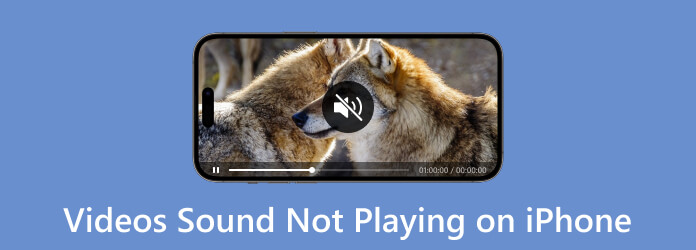
Es gibt viele mögliche Gründe, warum Sie Ihre Videos unter iOS nicht abspielen können. Um Ihnen einige der möglichen Gründe zu nennen, finden Sie hier eine Liste der Gründe, warum ein iPhone und iPad unseres Wissens keine Videos abspielen können.
Dieses häufige Problem ist bei der Videowiedergabe auf iPhones allgegenwärtig. Videos in Formaten, die iPhones nicht unterstützen, können auf mobilen Geräten nicht abgespielt werden.
Dies ist auch einer der häufigsten Gründe, warum Videos mit einer höheren Auflösung als auf einem iPhone nicht abgespielt werden können, insbesondere bei älteren iPhones.
Dies gilt für Online-Videos oder Clips, die Sie auf Ihrer bevorzugten Social-Media-Plattform ansehen. Eine instabile Internetverbindung verhindert eine reibungslose Wiedergabe des Videos.
Manchmal bleibt die Video-App, die Sie auf Ihrem iPhone zum Abspielen von Videos verwenden, hängen, was auch dazu führt, dass die Videowiedergabe hängen bleibt.
Abgesehen von den oben genannten Informationen gibt es noch weitere Gründe dafür. Lassen Sie uns Ihnen nun die praktischen Lösungen unten zeigen, die Sie befolgen können, wenn Ihr iPhone keinen Ton und kein Video wiedergibt.
Stellen Sie sicher, dass Ihre Internetverbindung gut und schnell funktioniert. So treten keine Probleme auf, wenn Sie Ihre selbst erstellten Videos online ansehen oder speichern möchten.
Beenden Sie die Video-App, die Sie zum Abspielen des Videos verwenden. Wischen Sie dazu in der App nach oben, um sie zu beenden. In einigen Fällen können Sie die App neu installieren, um ein vollständiges Ergebnis zu erzielen.
Eine beschädigte Datei lässt sich auf keinem Gerät, auch nicht auf dem iPhone, abspielen. Wenn ein Video nicht abgespielt wird, sollten Sie daher prüfen, ob es beschädigt ist.
Große Videodateien lassen sich nur schwer abspielen, insbesondere wenn Ihr Speicher voll ist. Wenn Sie hochauflösende Videos verwenden, ist es besser, viel Speicherplatz auf Ihrem iPhone bereitzustellen.
Eine weitere effektive Lösung ist die Formatkonvertierung. Wie oben erwähnt, ist einer der Hauptgründe, warum Videos auf iPhones nicht abgespielt werden, ein nicht unterstütztes Format. Wenn Sie sich fragen, ob Sie die Videokonvertierung auf Ihrem iPhone durchführen können, lautet die Antwort nein. Aus diesem Grund empfehlen wir Ihnen, für diese Aufgabe Software von Drittanbietern zu verwenden.
Wie bei der vorherigen Lösung empfehlen wir Ihnen, diese zu verwenden Videokonverter Ultimate, der beste Videokonverter aller Zeiten. Es ist nicht nur ein Konverter, sondern eine All-in-One-Software, die Sie für Ihre Windows- und Mac-Computer nutzen können. Die einfache Anschaffung ergänzt die einfache und intuitive Benutzeroberfläche, was die Nutzung bemerkenswert macht. Wenn es um den Konvertierungsprozess geht, werden Sie sich sicherlich über die schnelle Konvertierung freuen, die Ihnen eine 70-mal schnellere Konvertierung ermöglicht. Darüber hinaus können Sie mit diesem Video Converter Ultimate an allen Videos arbeiten, die nicht auf Ihrem iPhone und anderen Apps abgespielt werden, wie Facebook-Videos werden nicht abgespielt. Ja, Sie haben richtig gelesen, dieses Tool führt dank seiner fortschrittlichen Ultrafast-Beschleunigungstechnologie Stapelkonvertierungen mit superschneller Geschwindigkeit durch. Darüber hinaus funktioniert es neben den von iOS unterstützten Formaten auch mit über 500 verschiedenen Formattypen!
Eine weitere gute Sache, die Sie noch mehr lieben werden, ist, dass es mit einer Toolbox geliefert wird, die eine riesige Sammlung von Video- und Audiobearbeitungstools enthält. Diese Tools helfen Ihnen, Ihre Video- und Audiodateien extrem anzupassen und zu verbessern. Wer würde schon auf Tools mit künstlicher Intelligenz verzichten, die den Bearbeitungsprozess reibungslos und ohne Probleme gestalten? Nun, es gibt noch viele weitere Funktionen zu erwähnen. Aber in der Zwischenzeit finden wir eine Lösung, wie Sie das Problem lösen können, dass das iPhone keine Videos abspielt, indem Sie sich das Tutorial zum Konvertieren der Dateien unten ansehen.
Hauptmerkmale:
Installieren Sie den Dateikonverter
Klicken Sie zunächst auf Herunterladen Klicken Sie oben auf die Schaltfläche und laden Sie die Software kostenlos auf Ihren Computer herunter. Sobald die Software installiert ist, starten Sie sie und bereiten Sie sie für die Nutzung vor.
Laden Sie alle Videos für das iPhone hoch
Sie können alle Videos auf der Hauptoberfläche ablegen, nachdem Sie sie aus Ihrem lokalen Ordner gezogen haben. Eine andere Möglichkeit zum Hochladen besteht darin, auf Plus Symbol oder das Dateien hinzufügen Klicken Sie oben links auf die Registerkarte und wählen Sie die Dateien hinzufügen oder Ordner hinzufügen Tab.
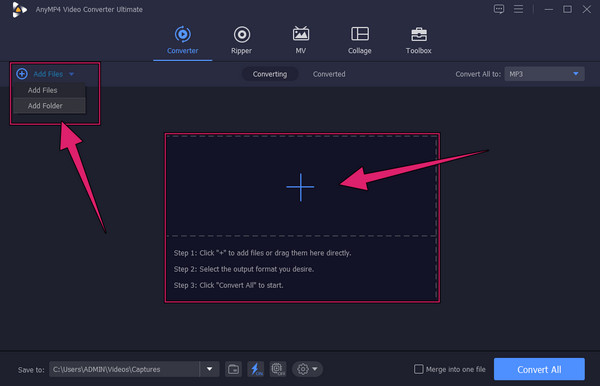
Stellen Sie das Ausgabeformat auf MOV ein.
Wenn alle Videos geladen sind, stellen wir sie auf das vom iPhone unterstützte Format MOV ein. Gehen Sie dazu auf die Alles konvertieren in Klicken Sie auf den Dropdown-Pfeil. Wählen Sie die MOV Format unter dem Video Klicken Sie im eingeblendeten Fenster auf die Menüschaltfläche. Wählen Sie anschließend zum Abschluss die gewünschte Auflösung aus.
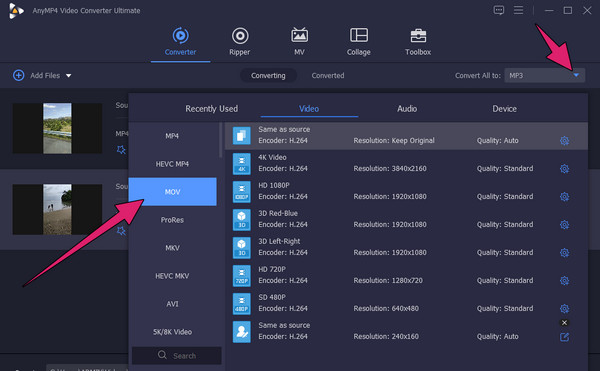
Konvertieren Sie die Videos sofort
So einfach können Sie jetzt den Konvertierungsprozess starten. Wie? Klicken Sie einfach auf Konvertieren alle Schaltfläche am unteren Rand der Hauptoberfläche. Warten Sie kurz, bis der Vorgang abgeschlossen ist, und genießen Sie dann Ihre neu konvertierten Videos. Sie können dieses Tool auch verwenden, um Schneiden Sie Videos für Ihr iPhone.
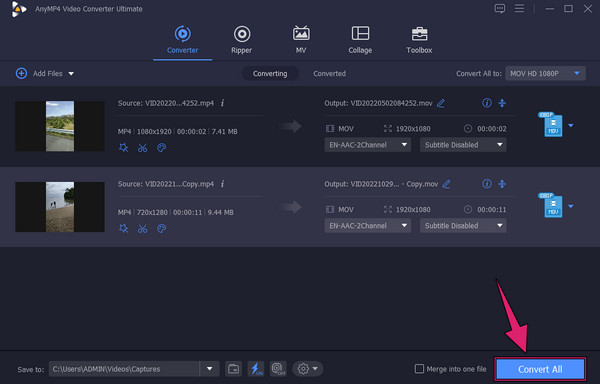
Kann ich auch das Format der Musik konvertieren, die auf meinem iPhone nicht abgespielt wird?
Ja. Sie können die Musikdateien auch in ein anderes Audioformat konvertieren mit Videokonverter Ultimate. Laden Sie die Musikdatei hoch, stellen Sie das gewünschte Audioformat ein und klicken Sie dann auf die Schaltfläche „Konvertieren“.
Warum habe ich eine Videodatei auf meinem iPhone verloren?
Überprüfen Sie, ob die optimierte iPhone-Speicherfunktion Ihres iPhones aktiviert ist. Wenn dies der Fall ist, sollten Sie überprüfen, ob sich die fehlende Videodatei im internen Speicher Ihres iPhones befindet.
Kann ich HTML5-Videos auf meinem iPhone abspielen?
Ja. Es gibt jedoch eine Reihe von Ereignissen, bei denen selbst HTML5-Videos auf iOS-Geräten nicht abgespielt werden können.
Sie wissen, was zu tun ist, wenn Ihr Videos werden auf Ihrem iPhone nicht abgespielt. Probieren Sie die üblichen, aber bemerkenswerten Lösungen aus, die wir in diesem Artikel besprochen haben, und ziehen Sie die am besten geeignete in Betracht, nämlich die Konvertierung. Verwenden Sie daher Videokonverter Ultimate um Ihren Konvertierungsprozess schnell und dennoch effizient zu gestalten.
Mehr lesen
So kehren Sie ein Video auf dem iPhone verlustfrei um [Gelöst]
Möchten Sie wissen, wie Sie ein Video auf einem iPhone ohne App und dennoch verlustfrei rückwärts abspielen können? Hier finden Sie die besten Lösungen zum Rückwärtsabspielen von Videos auf dem iPhone.
So nehmen Sie auf dem iPhone Ihren Bildschirm in verlustfreier Qualität auf
Mit der Bildschirmaufzeichnung können Sie Ihren Lieblingsmoment auf dem Bildschirm festhalten oder die Details aufzeichnen, an die Sie sich erinnern müssen. So können Sie das machen.
So schneiden Sie auf dem iPhone ein Video auf 3 einfache und schnelle Arten zu
Dieser Beitrag zeigt, wie Sie mit den 3 praktischen Tools ein Video auf einem iPhone zuschneiden. Wenn dieses Thema Ihr Interesse geweckt hat, klicken Sie auf diesen Artikel und lernen Sie sie jetzt kennen!
So komprimieren Sie ein Video auf dem iPhone auf 3 tolle Arten
Sie möchten die Videogröße auf Ihrem iPhone reduzieren, sind aber mit dem Ergebnis nicht zufrieden? Probieren Sie die 3 erstaunlichen und einfachen Lösungen aus, die wir hier im Beitrag haben.